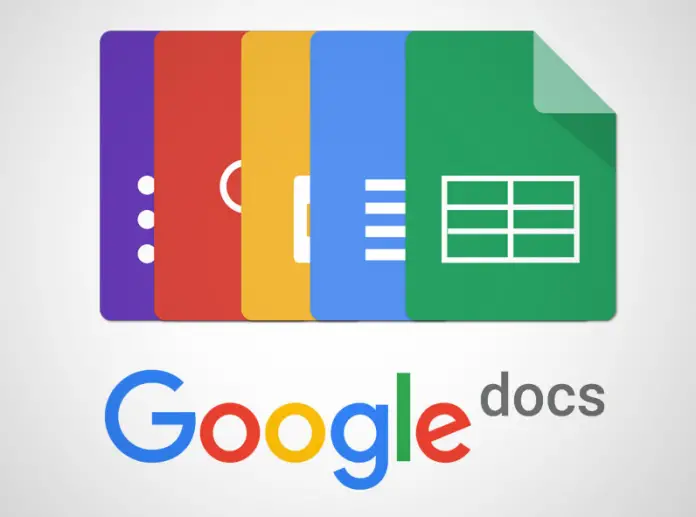Google Docs es un gran servicio que permite editar documentos en línea. Yo sigo utilizando Microsoft Word, para ser sincero, pero sólo porque estoy demasiado acostumbrado a su interfaz, así que me da pereza volver a formarme. Sin embargo, si necesitas compartir un documento o editarlo con otra persona, ésta es probablemente una de las mejores maneras.
Por supuesto, Google Docs carece de muchas de las funciones profundas que hay en Microsoft Word, sin embargo, es suficiente en caso de que sólo quieras crear y editar un documento sencillo.
Sin embargo, a veces no sólo necesitamos crear y editar un documento, sino también imprimirlo. En ese caso, este artículo puede ayudarte.
Cómo imprimir un documento desde Google Docs en PC o Mac
Independientemente de la impresora que utilices, con conexión por cable o inalámbrica, esto es lo que debes hacer para imprimir un documento en el PC o el Mac:
- Abre Google Docs en tu navegador y elige el documento que quieres imprimir
- En el menú superior, busque Archivo y haga clic en él
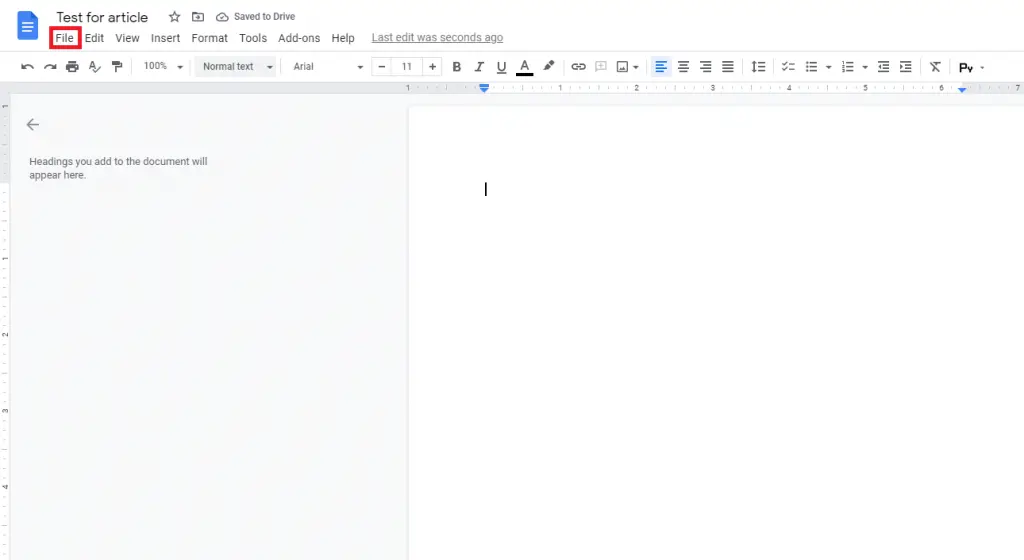
- En el menú desplegable, haga clic en Imprimir (o simplemente utilice Ctrl+P en Windows)
- En la ventana que aparece busque Destino y elija su impresora
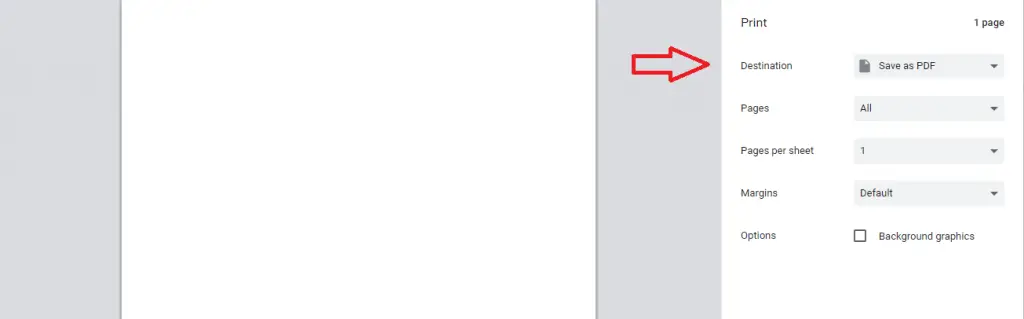
- Si la impresora no aparece pulse en Ver más… para elegir su impresora
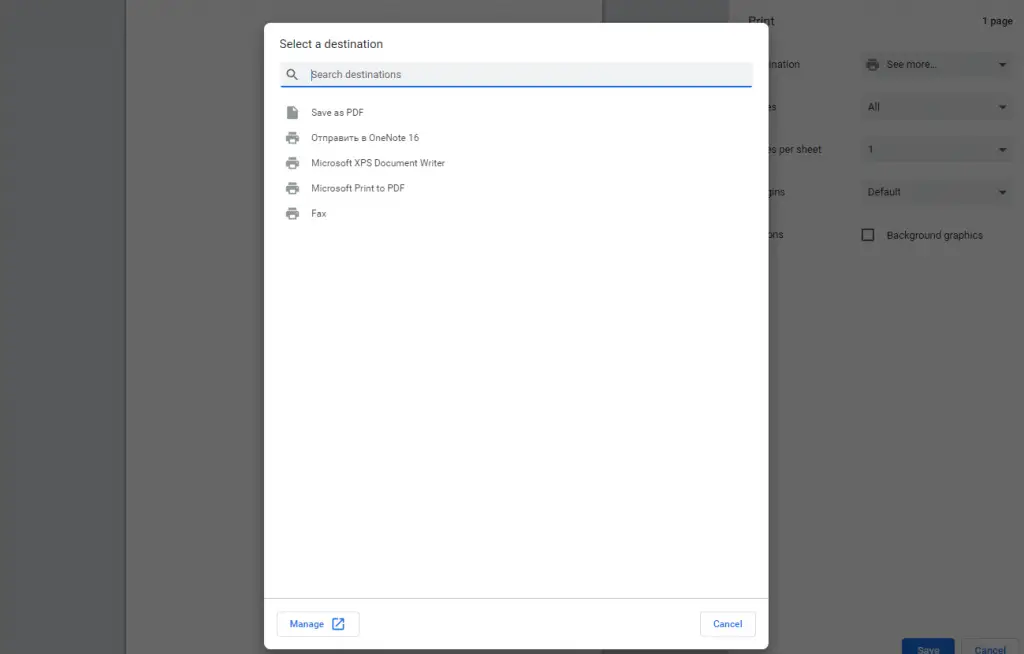
- Después de elegir la impresora correcta, sólo tiene que hacer clic en el botón azul Imprimir
Cómo imprimir un documento desde Google Docs en un dispositivo Android
- Abre o instala la aplicación Google Docs en tu dispositivo
- Accede con tu cuenta de Google
- Abra el documento que desea imprimir
- En la esquina superior derecha, busque el icono de los tres puntos verticales y pulse sobre él
- En el menú, pulse sobre Compartir y Exportar
- A continuación, pulse sobre Imprimir
- Seleccione la impresora adecuada
- Pulse Imprimir para iniciar el proceso de impresión
Cómo imprimir un documento desde Google Docs en el iPhone o el iPad
- Obtener la aplicación Google Docs
- Accede con tu cuenta de Google que tiene acceso al documento que quieres imprimir
- Elija el documento
- Busque el icono de los tres puntos verticales en la esquina superior derecha y pulse sobre él
- En el menú emergente, pulse sobre Compartir y Exportar
- En otro menú, pulse sobre Imprimir
- Seleccione la impresora que desea utilizar
- Una vez que haya elegido la impresora, pulse Imprimir en la esquina superior derecha para empezar a imprimir